- Muallif Jason Gerald [email protected].
- Public 2024-01-15 08:26.
- Oxirgi o'zgartirilgan 2025-01-23 12:51.
Bu wikiHow sizga MEGA bulutli saqlash hisobini yaratish va undan foydalanishni o'rgatadi. MEGA saqlash maydoni sizga umumiy hajmi 50 Gbaytgacha bo'lgan fayllarni bepul saqlash imkonini beradi.
Qadam
6 -dan 1 -qism: Hisob qaydnomasini yaratish
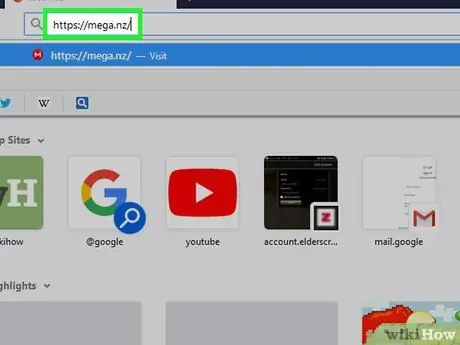
Qadam 1. MEGA veb -saytiga o'ting
Kompyuteringizning veb -brauzeri orqali https://mega.nz/ saytiga tashrif buyuring.
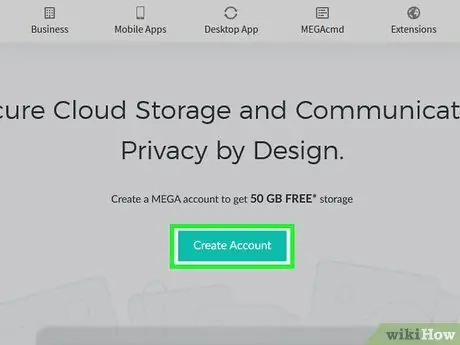
Qadam 2. Hisob yaratish -ni bosing
Bu sahifaning o'rtasida joylashgan qizil tugma. Shundan so'ng, hisob yaratish sahifasi ochiladi.
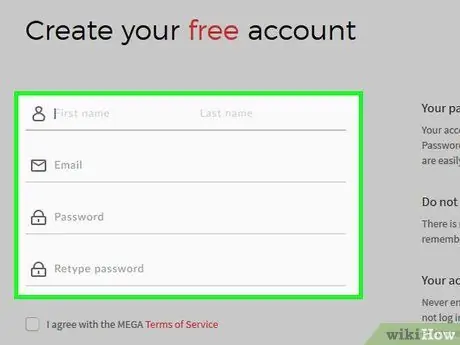
Qadam 3. Hisob ma'lumotlarini kiriting
Quyidagi matn maydonlarini to'ldiring:
- "Ism" va "Familiya" - ism va familiyangizni kiriting.
- "Elektron pochta" - faol va hali ham mavjud bo'lgan elektron pochta manzilini kiriting.
- "Parol" - kuchli hisob parolini kiriting.
- "Parolni qayta yozish" - Siz kiritgan ikkita parol bir xil yoki mos kelishiga ishonch hosil qilish uchun parolni qayta kiriting.
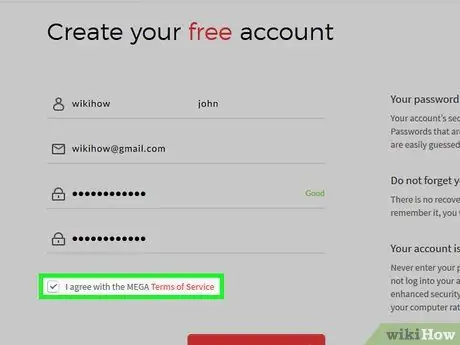
Qadam 4. "Men MEGA xizmat ko'rsatish shartlariga qo'shilaman" katagiga belgi qo'ying
Bu quti sahifaning pastki qismida joylashgan.
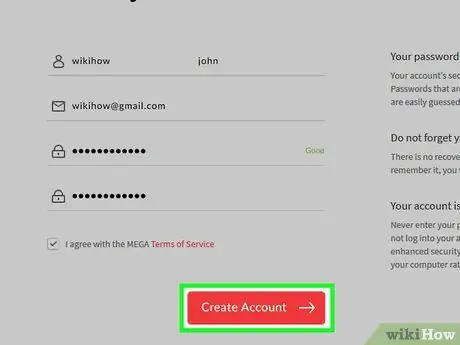
Qadam 5. Hisob yaratish -ni bosing
Bu sahifaning pastki qismida. Shundan so'ng, sizning MEGA hisobingiz yaratiladi.
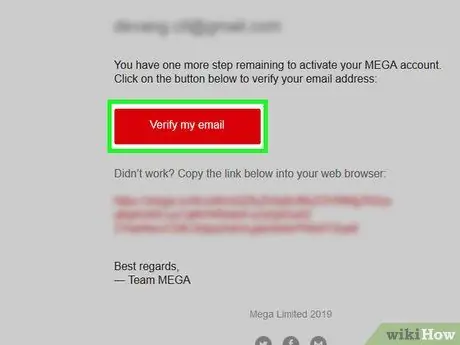
Qadam 6. Hisobni tasdiqlang
Hisob qaydnomangizga kirish uchun quyidagi amallarni bajarib, elektron pochta manzilingizni tasdiqlashingiz kerak bo'ladi:
- "Elektron pochta" matn maydoniga ilgari kiritgan elektron pochta manzilining kirish qutisini oching va agar kerak bo'lsa, elektron pochta qayd yozuvingizga kiring.
- Mavzu yozilgan xabarni bosing " MEGA elektron pochta tekshiruvi talab qilinadi "MEGA" dan.
- Tugmasini bosing " E -pochtamni tasdiqlang ”Xabarining asosiy qismida qizil rang bor.
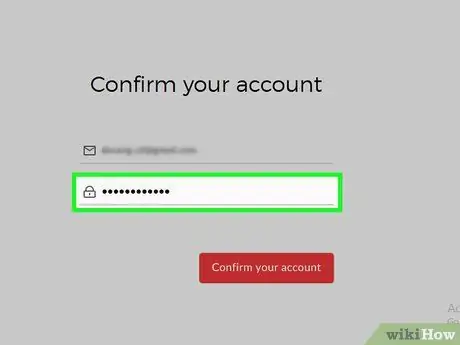
Qadam 7. Parolni kiriting
Sahifaning o'rtasida joylashgan "Parol" matn maydoniga MEGA hisob parolini kiriting.
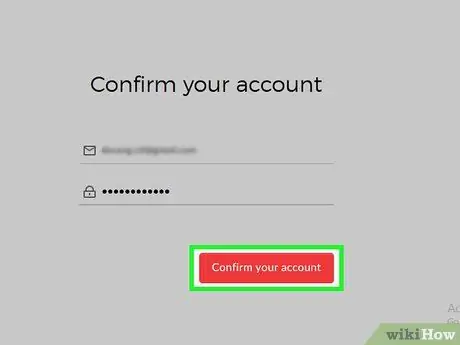
Qadam 8. Hisob qaydnomangizni tasdiqlash -ni bosing
Bu "Parol" matn maydonining ostidagi qizil tugma. Siz hisob rejasini tanlash sahifasiga o'tasiz.
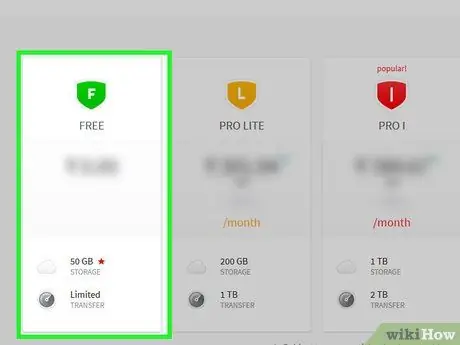
Qadam 9. BEPUL -ni bosing
Bu variant sahifaning chap tomonida joylashgan. Bir marta bosilgandan so'ng, bepul MEGA rejasi tanlanadi va siz MEGA ombor sahifasiga o'tasiz. Bu sahifada siz papkalar yaratishni va fayllarni yuklashni boshlashingiz mumkin.
6 -dan 2 -qism: Papkalar yaratish
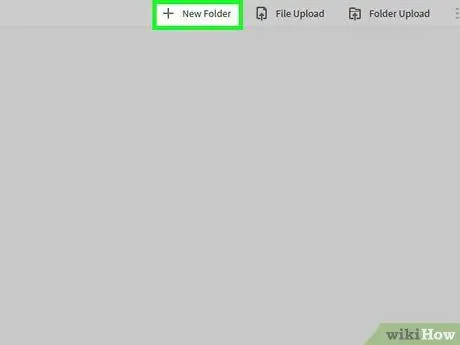
Qadam 1. Yangi papkani bosing
U MEGA sahifasining o'ng yuqori burchagida joylashgan. Shundan so'ng, qalqib chiquvchi oyna paydo bo'ladi.
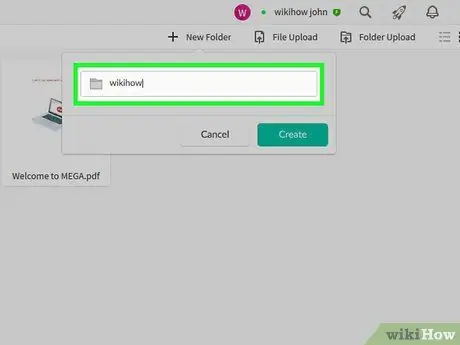
Qadam 2. Jild nomini kiriting
Qalqib chiquvchi oynadagi matn maydoniga papkaga tayinlamoqchi bo'lgan ismingizni kiriting.
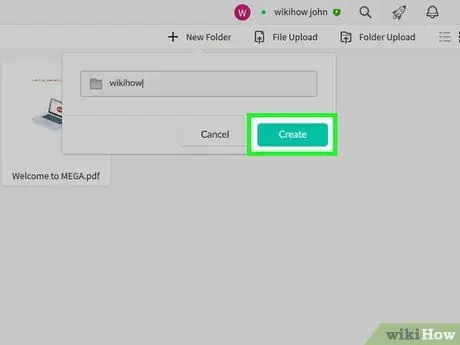
Qadam 3. Yaratish -ni bosing
Bu ochilgan oynaning pastki qismida. Yangi papka MEGA oynasining markazida paydo bo'ladi.

Qadam 4. Jildni oching
Jildni ochish uchun uni ikki marta bosing.
Siz shu tarzda MEGA hisob qaydnomangizda saqlangan har qanday papkani ochishingiz mumkin
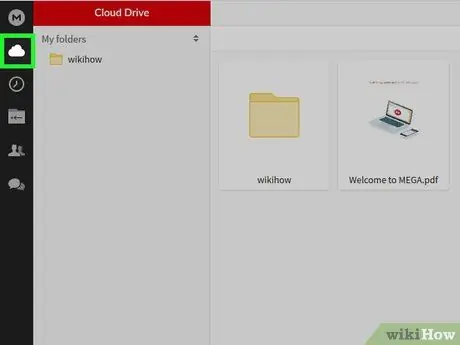
Qadam 5. Asosiy MEGA saqlash joyi sahifasini qayta ko'rib chiqing
Qaytish uchun sahifaning yuqori chap burchagidagi bulut belgisini bosing.
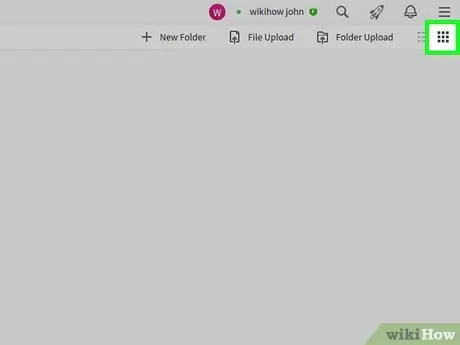
Qadam 6. Fayl ko'rinishini o'zgartiring
Tugmasini bosing " ☰"Mavjud katalogdagi papkalar yoki fayllarning vertikal ro'yxatini ko'rish uchun sahifaning o'ng yuqori burchagida yoki" ⋮⋮⋮"Fayl piktogramma panjarasini ko'rish uchun sahifaning o'ng yuqori burchagida.

Qadam 7. jild variantini foydalaning
Sichqonchani sichqonchaning ustiga olib boring va "tugmasini bosing. ⋯"Ko'rsatilganda, kerak bo'lganda quyidagi variantlardan birini tanlang:
- ” Qayta nomlash ” - Bu parametr sizga papkaning nomini o'zgartirish imkonini beradi.
- ” Ko'chirish ” - Ushbu parametr yordamida siz papkani boshqa joyga ko'chirish uchun menyuni ochishingiz mumkin.
- ” Nusxalash ” - Bu parametr jild va uning tarkibini nusxalash uchun ishlaydi. Nusxalangan papkani MEGA oynasidagi istalgan saqlash katalogiga joylashtirish mumkin.
- ” O'chirish " - Bu parametr tanlangan papkani" Axlat qutisi "ga yuboradi.
6 -dan 3 -qism: Fayllarni yuklash
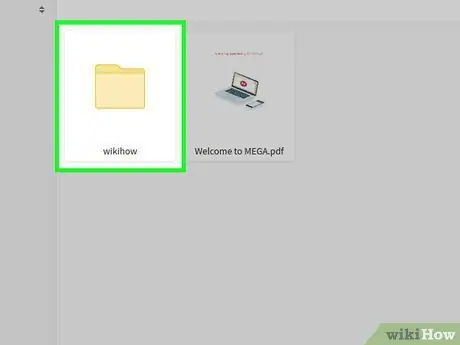
Qadam 1. Agar kerak bo'lsa, papkani oching
Agar siz fayllarni MEGA saqlash maydonidagi ma'lum bir papkaga yuklamoqchi bo'lsangiz, avval tegishli papkani ikki marta bosish orqali oching.
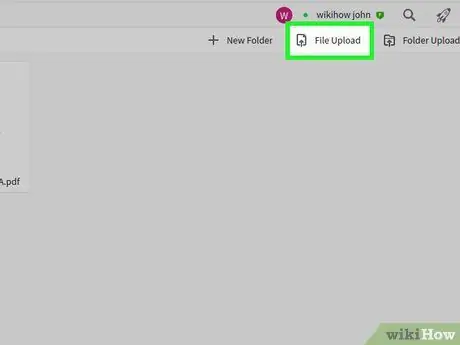
Qadam 2. Faylni yuklashni bosing
Bu sahifaning yuqori o'ng burchagida.
Agar siz uning tarkibini o'z ichiga olgan bitta papkani yuklamoqchi bo'lsangiz, "tugmasini bosing. Jildni yuklash ”.
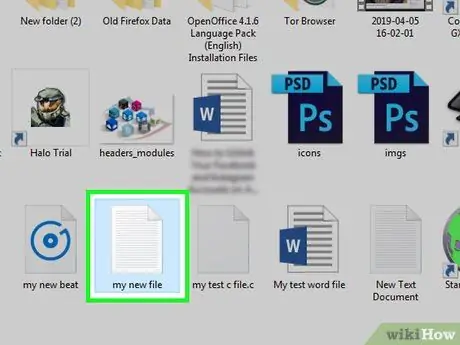
Qadam 3. yuklamoqchi bo'lgan faylni tanlang
Kompyuteringizdagi fayl joylashgan joyga o'ting va yuklamoqchi bo'lgan faylni bir marta bosing.
Bir vaqtning o'zida bir nechta faylni tanlash uchun Ctrl (Windows) yoki Buyruq (Mac) tugmachalarini bosib ushlab turing va har bir faylni bosing
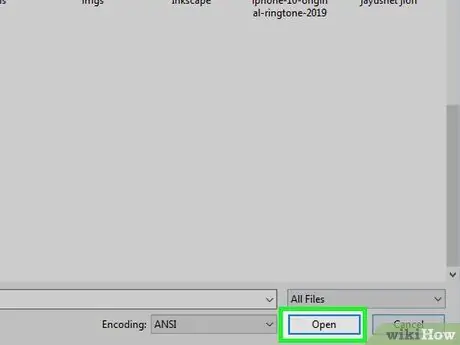
Qadam 4. Ochish -ni bosing
Bu derazaning o'ng pastki burchagida. Tanlangan fayllar MEGA hisobiga yuklanadi.
Agar siz butun papkani yuklagan bo'lsangiz, "tugmasini bosing. Yuklab olish ”.

Qadam 5. Faylni yuklash tugashini kuting
Bu jarayon Internet tarmog'ining tezligi va fayl hajmiga qarab bir necha soniyadan bir necha soatgacha davom etishi mumkin.
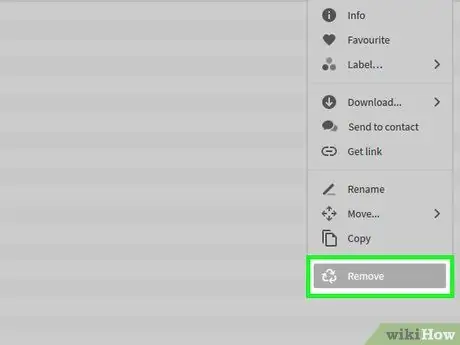
Qadam 6. Agar kerak bo'lsa, faylni o'chirib tashlang
Agar siz MEGA hisobingizdan fayllarni o'chirmoqchi bo'lsangiz, ularni "axlat qutisi" ga ko'chirishingiz mumkin:
- Sichqoncha kursori yordamida faylni tanlang.
- Bosing " ⋯"Faylning o'ng pastki burchagida.
- Bosing " O'chirish "Ko'rsatiladigan ochiladigan menyuda.
- Bosing " Ha so'ralganda.
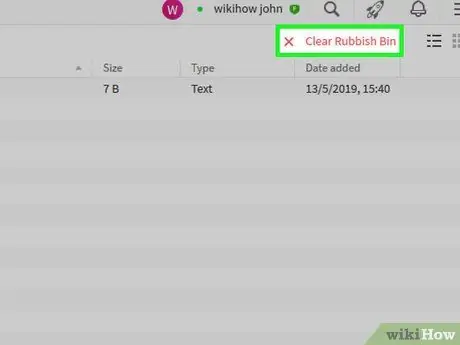
7 -qadam. "Axlat qutisi" ni bo'shating
O'qlardan yasalgan uchburchakka o'xshash "Axlat qutisi" belgisini bosing. Bu belgi oynaning pastki chap burchagida paydo bo'ladi. Shundan so'ng, "variantini bosing. Axlat qutisini tozalang Sahifaning o'ng yuqori burchagida "ni tanlang va" ni tanlang. Bo'sh so'ralganda.
6 -dan 4 -qism: Fayllarni yuklab olish
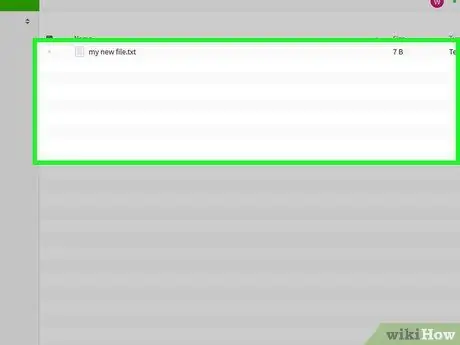
Qadam 1. Yuklamoqchi bo'lgan faylni toping
Yuklamoqchi bo'lgan faylni o'z ichiga olgan katalogga o'ting.
Masalan, agar fayl papkada saqlansa, avval papkani oching
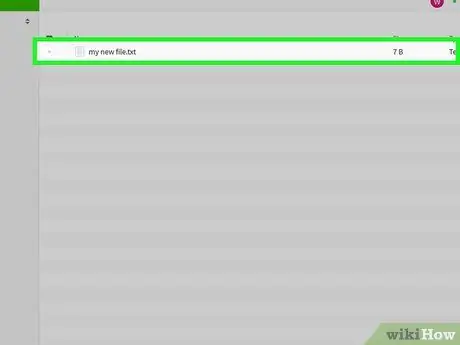
Qadam 2. Faylni tanlang
Yuklamoqchi bo'lgan faylni bir marta bosing. Shundan so'ng, fayl tanlanadi.
- Agar siz panjara ko'rinishini ishlatayotgan bo'lsangiz, uning nomini emas, balki fayl belgisini bosganingizga ishonch hosil qiling.
- Yuklamoqchi bo'lgan har bir faylni bosish paytida Ctrl (Windows) yoki Buyruqni (Mac) bosib ushlab turish orqali bir nechta faylni tanlashingiz mumkin.
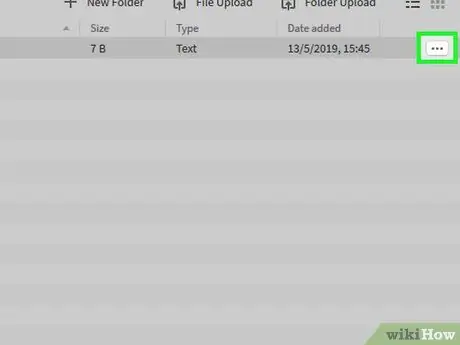
Qadam 3. bosing
U faylning pastki o'ng burchagida (panjara ko'rinishida) yoki fayl nomining o'ng burchagida (ro'yxat ko'rinishi). Shundan so'ng ochiladigan menyu paydo bo'ladi.
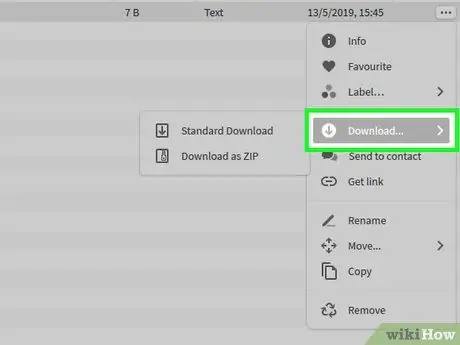
Qadam 4. ni tanlang Yuklab olish…
Bu variant ochiladigan menyuda. Shundan so'ng, qalqib chiquvchi menyu paydo bo'ladi.
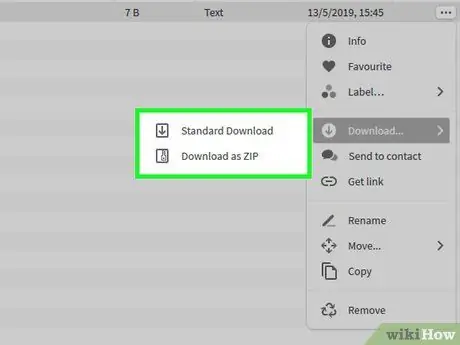
Qadam 5. Yuklab olish variantini tanlang
Ochilgan menyuda "tugmasini bosing. Standart yuklab olish "" Faylni "qanday bo'lsa" (turiga yoki ko'rinishiga qarab) yuklab olish uchun yoki " ZIP sifatida yuklab olish "Faylni ZIP papkasi sifatida yuklab olish uchun. Tanlangan fayl darhol yuklab olinadi.
6 -dan 5 -qism: Fayl almashish
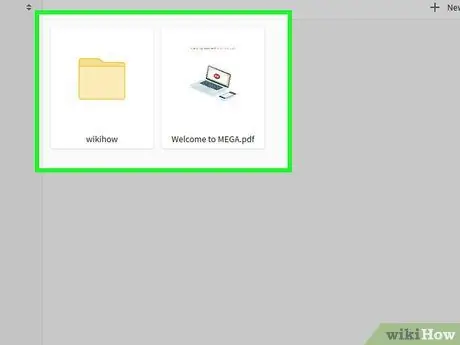
Qadam 1. Siz almashmoqchi bo'lgan fayl yoki papkani toping
Boshqa MEGA foydalanuvchilari bilan baham ko'rmoqchi bo'lgan fayl yoki papkaga o'ting.
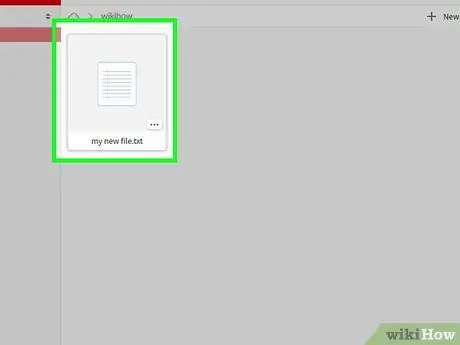
Qadam 2. Fayl yoki papkani tanlang
Ulashmoqchi bo'lgan fayl yoki papkaning belgisini bosing.
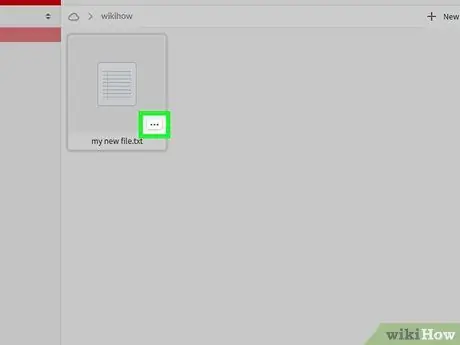
Qadam 3. bosing
U fayl belgisining pastki o'ng burchagida (panjara ko'rinishida) yoki fayl nomining o'ng burchagida (ro'yxat ko'rinishida). Shundan so'ng ochiladigan menyu paydo bo'ladi.
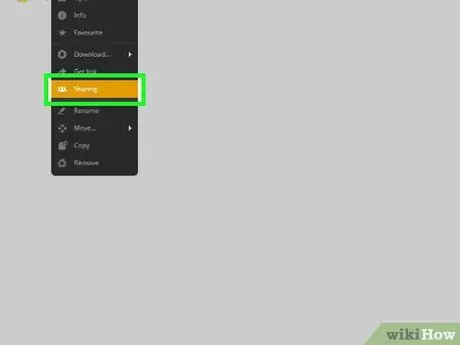
Qadam 4. bosing almashish
Bu variant ochiladigan menyuda. Shundan so'ng, "almashish" qalqib chiquvchi oynasi paydo bo'ladi.
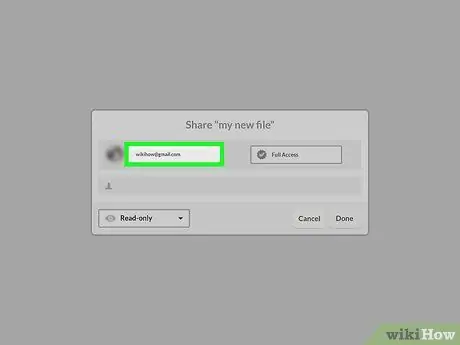
Qadam 5. E -pochta manzilini kiriting
Ochilgan oynaning o'rtasiga matn maydoniga fayl yoki papkani almashmoqchi bo'lgan foydalanuvchining manzilini kiriting.
Siz kiritgan har bir manzildan so'ng Tab tugmachasini bosib, qo'shimcha elektron pochta manzillarini qo'shishingiz mumkin
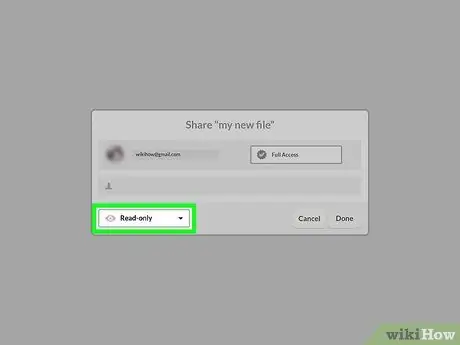
Qadam 6. almashish ruxsatnomalarini tanlang
Qutiga bosing Faqat o'qish, keyin quyidagi variantlardan birini tanlang:
- ” Faqat o'qish ” - Siz fayl yoki papkani baham ko'rayotgan foydalanuvchi faqat siz ulashgan tarkibni ko'rishi mumkin, lekin tarkibni tahrir qila olmaydi.
- ” O'qish va yozish ” - Umumiy foydalanuvchi umumiy tarkibni ko'rishi va tahrir qilishi mumkin.
- ” To'liq kirish ” - Umumiy foydalanuvchi ulashilgan tarkibni ko'rishi, tahrir qilishi, o'chirishi va yuklab olishi mumkin.
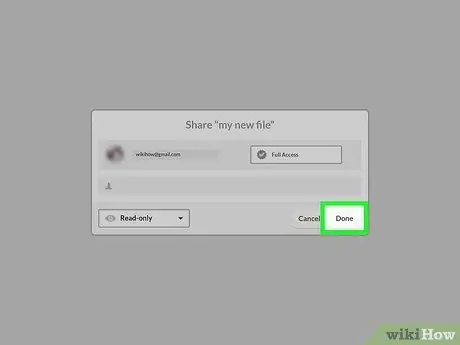
Qadam 7. Bajarildi -ni bosing
Bu derazaning o'ng pastki burchagida. Ulashish havolasi siz qo'shgan elektron pochta manziliga yuboriladi.
Qabul qiluvchilar siz ulashadigan fayllar yoki papkalarni ochish, ko'rish, tahrir qilish va/yoki yuklab olish uchun MEGA hisobiga ega bo'lishi kerak
6 -dan 6 -qism: MEGA mobil ilovasidan foydalanish
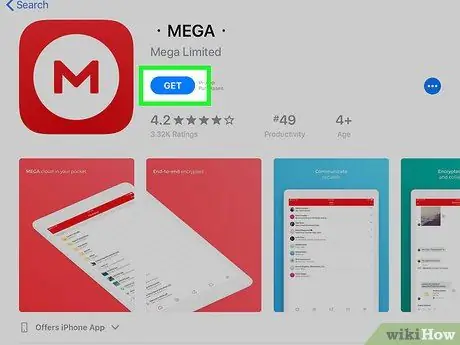
Qadam 1. MEGA ilovasini yuklab oling
MEGA -da iPhone va Android platformalari uchun bepul mobil ilova mavjud. Yuklab olish uchun dasturni oching
Uskunalar Do'koni iPhone -da yoki
Google Play do'koni Android qurilmasida, quyidagi amallarni bajaring:
- iPhone - Touch opsiyasi " Qidirmoq ", Qidirish satriga teging, mega bulutli saqlash joyini kiriting," Qidirmoq va tugmachasini bosing " Oling "MEGA" sarlavhasining o'ng tomonida. Touch ID -ni qidiring yoki so'ralganda Apple ID parolingizni kiriting.
- Android - Qidiruv paneliga teging, mega bulutni kiriting, "ni tanlang. MEGA "Qidiruv natijalaridan" tugmachasini bosing. O'RNATISH va "ni tanlang QABUL QILING so'ralganda.
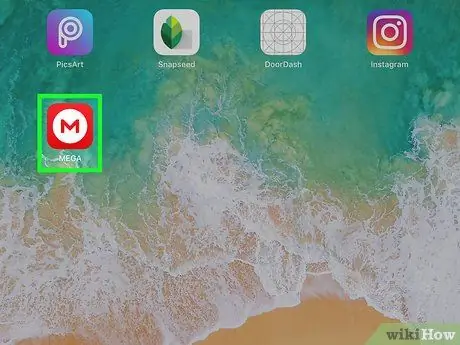
Qadam 2. MEGA -ni oching
Oq aylana ustidagi "M" harfiga o'xshash MEGA ilovasi belgisiga teging. MEGA kirish sahifasi ko'rsatiladi.
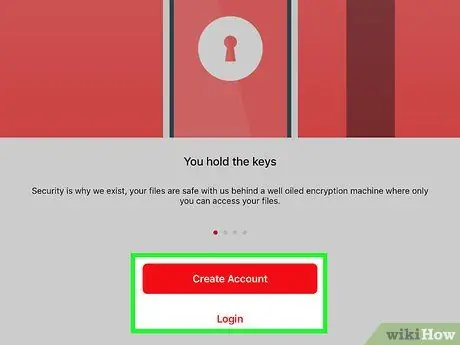
Qadam 3. Hisob ma'lumotingiz yordamida tizimga kiring
Hisob uchun elektron pochta manzili va parolni tegishli matn maydonlariga kiriting va " Kirish "MEGA hisobiga kirish uchun.
Android qurilmasida "tugmachasini bosing. KIRISH "Hisob qaydnomangizga kirish ma'lumotlarini kiritishdan oldin.
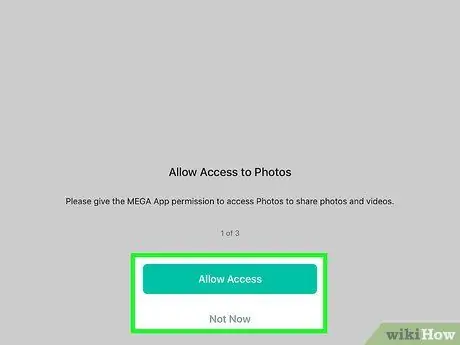
Qadam 4. Ilovaga ruxsat bering
Agar MEGA -ga telefon, kamera ma'lumotlari va/yoki boshqa xizmatlardan foydalanishga ruxsat berish so'ralsa, " OK "yoki" Ruxsat bering so'ralganda.
Agar videoni avtomatik yuklashga ruxsat so'ralsa, "ga teging. O'tkazib yuborish "davom etish uchun.

Qadam 5. Jild yarating
Siz quyidagi amallarni bajarib, MEGA saqlash maydonida yangi bo'sh papkani yaratishingiz mumkin:
- Teging " ⋯"yoki" ⋮"Ekranning o'ng yuqori burchagida joylashgan.
- Teging " Yangi papka "(IPhone) yoki" Yangi papka yarating (Android).
- Jild nomini kiriting.
- Teging " Yaratmoq ”.
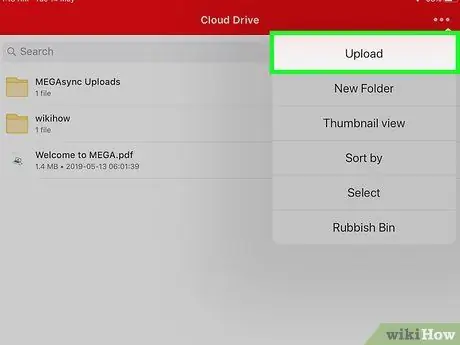
Qadam 6. Faylni yuklang
Xuddi ish stoli platformasida bo'lgani kabi, siz fayllarni MEGA xotirasiga smartfon yoki planshet orqali yuklashingiz mumkin:
- "Tugmachasini bosing ⋯"yoki" ⋮"Ekranning o'ng yuqori burchagida joylashgan.
- Teging " Yuklab olish ”.
- Katalogni tanlang.
- Faylni tanlang.
- "Tugmachasini bosing Yuklab olish "Agar fayl avtomatik ravishda yuklanmasa, uni yuklash uchun.
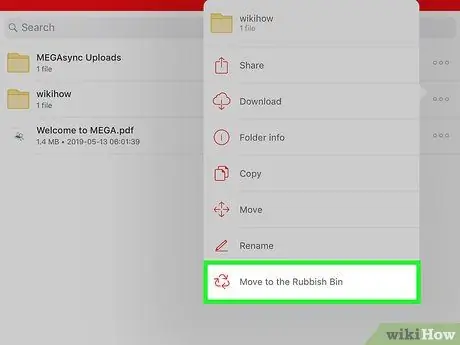
Qadam 7. Tarkibni "Axlat qutisi" ga o'tkazing
Bu xususiyat "Axlat" funksiyasining MEGA versiyasidir. Kontentni o'chirish uchun quyidagi amallarni bajaring:
- Kontent yonida tasdiq belgisi paydo bo'lguncha bosib turing.
- Ekranning o'ng pastki burchagidagi "Axlat qutisi" belgisini bosing (Android qurilmalarida "ga teging. ⋮"va tanlang" Axlat qutisiga o'ting "Ochiladigan menyudan).
- Teging " OK So'ralganda "(Android qurilmalarida" ga teging) OCHIRISH ”).
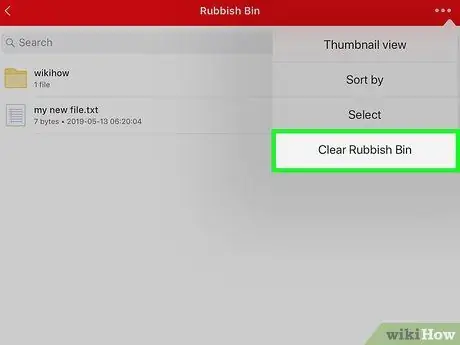
Qadam 8. "Axlat qutisi" ni bo'shating
Agar siz kontentni axlat qutisiga ko'chirgan bo'lsangiz, uni quyidagi amallar bilan bo'shatishingiz mumkin:
- "Tugmachasini bosing ⋯"Ekranning o'ng yuqori burchagida (Android qurilmalarida" ni bosing. AXLAT QUTISI "Ekranning yuqori qismida, keyin keyingi bosqichni o'tkazib yuboring).
- Teging " Axlat qutisi "Ochiladigan menyuda.
- Teging " O'tkazib yuborish "Agar hisobni yangilash (yangilash) so'ralsa.
- Ekranning yuqori o'ng burchagidagi belgi belgisiga tegib va o'chirmoqchi bo'lgan har bir tarkibni tanlash orqali tarkibni tanlang (Android qurilmalarida uni tanlash uchun tarkibni bosib turing).
- Belgini bosing " Axlat "Ekranning o'ng pastki burchagida (Android qurilmalarida" X"Ekranning o'ng yuqori burchagida).
- Teging " OK So'ralganda "(Android qurilmalarida" ga teging) OCHIRISH ”).
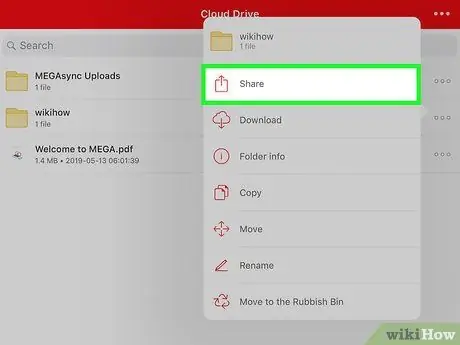
Qadam 9. Fayllarni boshqa foydalanuvchilar bilan baham ko'ring
Ish stoli platformalaridan farqli o'laroq, siz fayl havolasini nusxalashingiz va uni to'g'ridan -to'g'ri MEGA hisob qaydnomasi bo'lgan boshqa foydalanuvchiga yuborishingiz kerak:
- Fayl yonida tasdiq belgisi paydo bo'lguncha bosib turing.
-
Teging
(faqat iPhone -da).
- Teging " Havolani oling ”.
- Teging " rozi bo'lmoq so'ralganda.
- Teging " Havolani nusxalash "(Android qurilmalarida" ga teging. NUSXA ”).
- Xabarni oluvchi bilan bo'lishish uchun havolani matn, elektron pochta yoki xabarga joylashtiring.






